プレゼン映像を一気にオシャレにできるおススメテンプレートまとめ
世の中には、数多くの動画編集ソフトが出回っていますが、無料で利用できるものも少なくありません。但し、操作性や機能面においては、不満が残る点も多くあります。これから紹介する「Filmora(旧名:動画編集プロ)」は、リーズナブルな動画編集ソフトでありながら、充実した機能が備わっています。使い方も簡単なので、初心者でもお洒落な動画を思いのままに作ることが出来ます。特にエフェクトのバリエーションが豊富で、シンプルなものからプロレベルのシーンまで対応しています。それでは、Wondershare 「Filmora(旧名:動画編集プロ)」を紹介します。
エフェクトのテンプレートが豊富
様々なエフェクトのテンプレートが用意されておる
動画編集ソフト「Filmora(旧名:動画編集プロ)」には、様々なエフェクトのテンプレートが用意されており、公式サイトで追加することが出来ます。卒業や旅行シーンをはじめ、クリスマスやバレンタインなどのイベントシーン、そして海や雪山などの自然シーンに合わせたオシャレな演出が豊富に揃っています。さらに、本格的な映像を演出できるテンプレートも揃っており、アクション映画を想わせるレーザー光線や爆発、そして銃撃シーンなどが演出できます。
特におススメテンプレートになっているのが、「Filmora(旧名:動画編集プロ)」のジオメトリックコレクションです。このコレクションのテンプレートは、大胆で美しい幾何学模様をモチーフにしており、企業におけるプレゼン映像を一気にオシャレにできます。「Filmora(旧名:動画編集プロ)」のエフェクトテンプレートは、随時コンテンツが追加されており、作りたい動画に合わせて自由に選べるのが魅力です。
ジオメトリックコレクション - 幾何学模様の図形と模様
他の様々な機能
「Filmora(旧名:動画編集プロ)」では、テキストのサイズやフォント、そして色の種類を自由に選ぶことができ、アニメーション機能も搭載されています。動画ファイルを保存する際には、一部をプレビュー画像にすることもでき、ファイル保存の利便性が高まります。また、オーディオ編集に関しては、ビデオクリップからオーディオ部分だけを簡単に抜き出すことができ、独自に編集を施すことが可能です。それ故、思い出に残したい動画などは、後からナレーションを入れられるので、より楽しい映像にすることができるわけです。その他、当編集ソフトの機能としては、撮影時の手ブレ補正やボカシ機能等が備わっています。
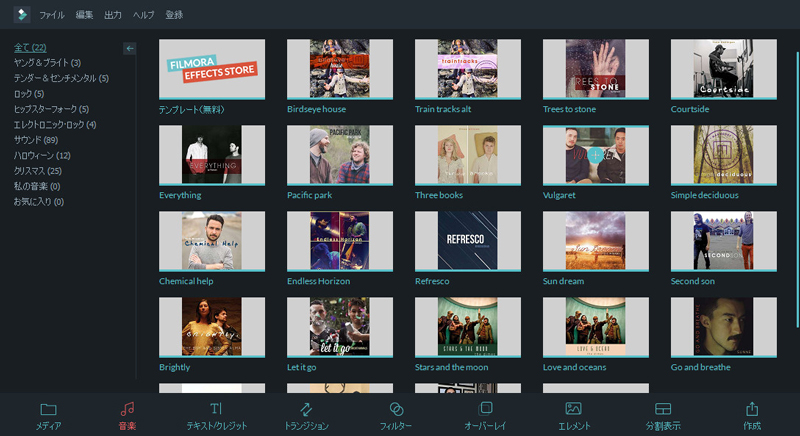
「Filmora(旧名:動画編集プロ)」には、動画をアーティスティックに編集するための機能が搭載されており、その一つが白黒映画や昔の映画調にエフェクトをかける機能です。それによって、最近撮ったシーンでも、どこか懐かしい風景や場面に変えることが出来ます。また、動画内の特定の場面を透明化する事も可能で、そこに別の場面を合成する事も出来ます。加えて、当動画編集ソフトを使えば、タイトルやテキストを動画内に自由に入れることが出来るので、映画のような字幕風にアレンジする事も可能です。
4Kの解像度で撮影された動画が編集できる
動画編集ソフト「Filmora(旧名:動画編集プロ)」の特徴としては、4Kの解像度で撮影された動画が編集できることが挙げられます。不要な部分の削除をはじめ、複数の動画に分割したり、結合することが出来ます。また、編集中の動画は逆再生する事も可能で、残したい部分や削りたい分の選択が自由に行えます。再生速度としては、10倍速まで対応しているので、編集の効率をアップできるほか、コマ抜きやスローモーション再生で、ピンポイントで目当てのシーンを抽出できるのも魅力です。勿論、動画のホワイトバランスや明るさ、そして彩度やコントラストに関しては自由に調整できます。加えて、動画上のノイズなどは自動で補正してくれるので大変便利です。
「Filmora(旧名:動画編集プロ)」には、動画をアーティスティックに編集するための機能が搭載されており、その一つが白黒映画や昔の映画調にエフェクトをかける機能です。それによって、最近撮ったシーンでも、どこか懐かしい風景や場面に変えることが出来ます。また、動画内の特定の場面を透明化する事も可能で、そこに別の場面を合成する事も出来ます。加えて、当動画編集ソフトを使えば、タイトルやテキストを動画内に自由に入れることが出来るので、映画のような字幕風にアレンジする事も可能です。このように、「Filmora(旧名:動画編集プロ)」を使って作成された動画ファイルの出力形式としては、様々なタイプを選択することが出来ます。WMVやMP4をはじめ、AVIやMOV,そしてFLVからGIFまでほぼ全ての動画形式に対応しています。これらの形式で保存できるのは勿論、詳細設定により画質のレベルも3段階から選べ、解像度やビットレートの設定が可能です。
詳しい「Filmora (旧名:動画編集プロ)」操作デモ
サポート
製品に関するご意見・ご質問・ご要望はお気軽に こちらまでお問い合わせください。 >>






役に立ちましたか?コメントしましょう!